editplus是一款功能强大的文本编辑器,也是一款可代替记事本的工具,用户在使用时,就会发现软件拥有着语法高亮、自动换行、列数标记、搜寻取代以及全屏幕浏览等功能,可以帮助用户高效顺畅地完成文本的编辑和代码的编写,因此editplus软件深受用户的喜爱,当用户在使用editplus软件时,想要修改文字方向,却不知道怎么来操作实现,其实这个问题是很好解决的,用户直接在首选项窗口中点击字体选项,接着在字体列表中选择开头带有@符号的字体,即可成功修改文字方向,那么接下来就和小编一起来看看editplus修改文字方向的方法教程吧,希望用户在看了小编的教程后,能够从中获取到有用的经验。
方法步骤
1.用户在电脑上打开editplus软件,并来到文本文件的编辑页面上来进行设置
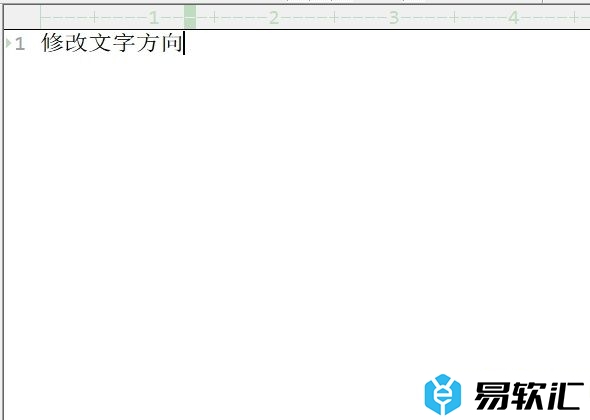
2.接着在页面上方的菜单栏中点击工具选项,将会弹出下拉选项卡,用户选择其中的首选项功能
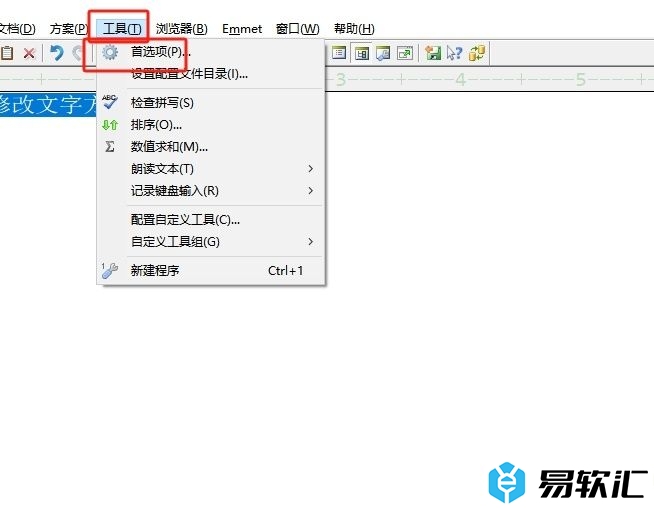
3.进入到首选项窗口中,用户将左侧的选项卡切换到字体选项卡上
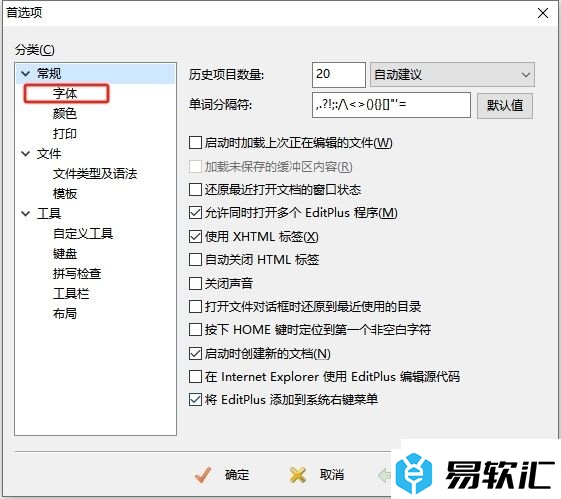
4.这时在显示出来的字体列表中,用户选择开头带有@符号的字体,并按下底部的应用和确定按钮即可解决问题
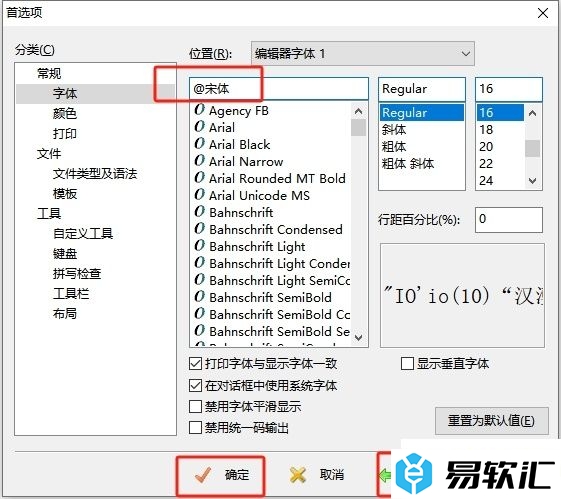
5.小编的软件版本未显示带有@符号的字体,用户若是有该字体的话,设置后每个字都会向左旋转90度
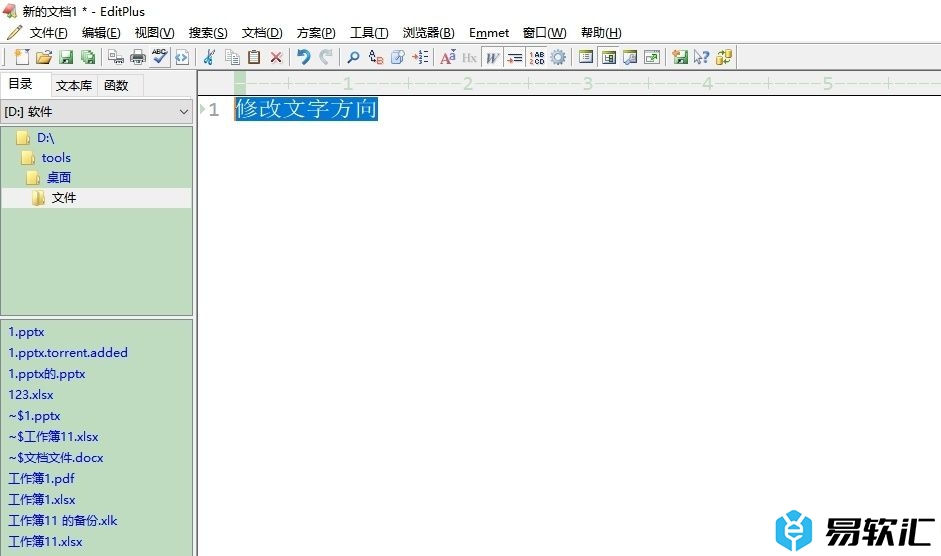
以上就是小编对用户提出问题整理出来的方法步骤,用户从中知道了大致的操作过程为工具-首选项-字体-选择开头自带@的字体-应用-确定这几步,方法简单易懂,因此有需要的用户可以跟着小编的教程操作试试看。






